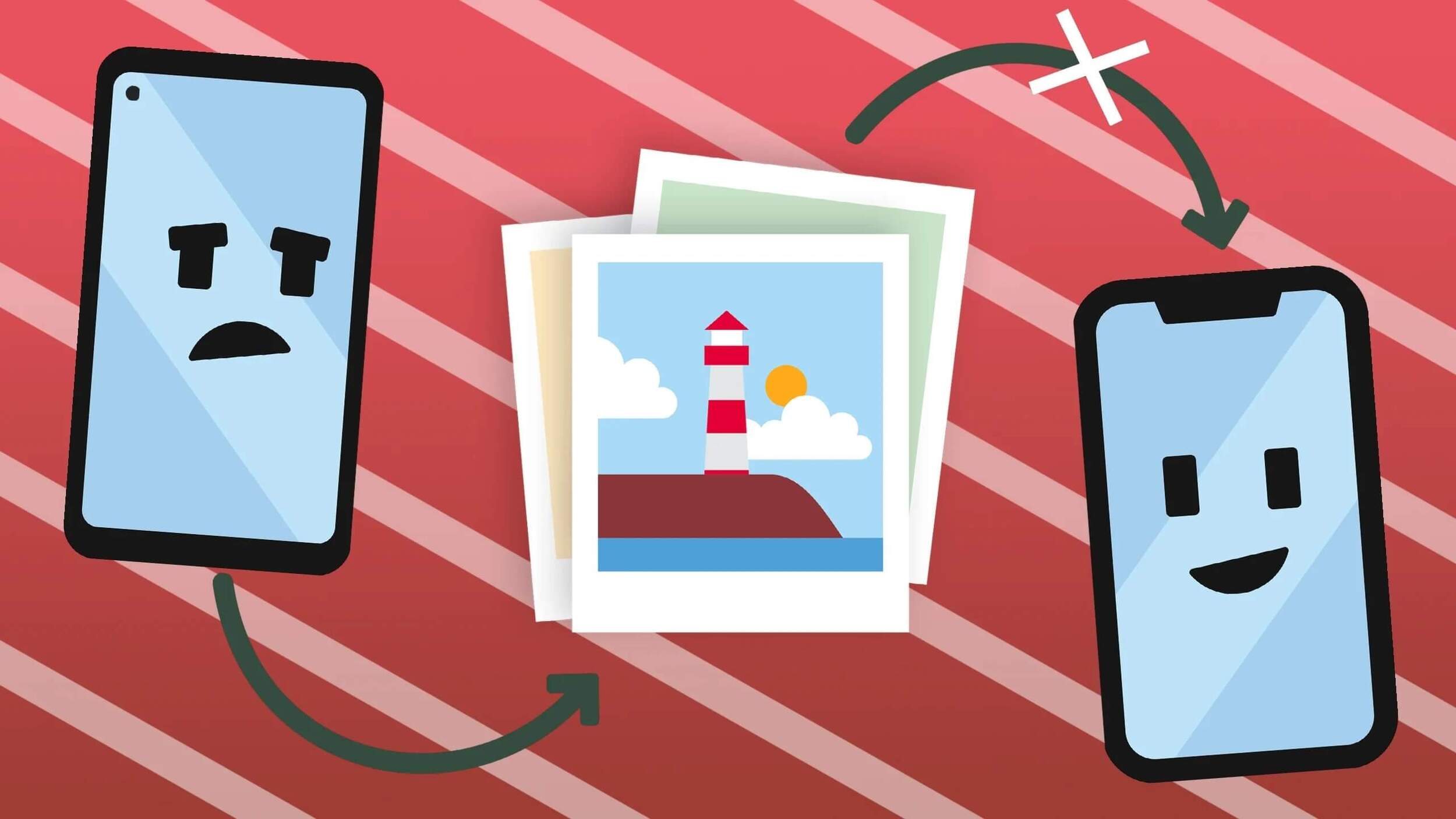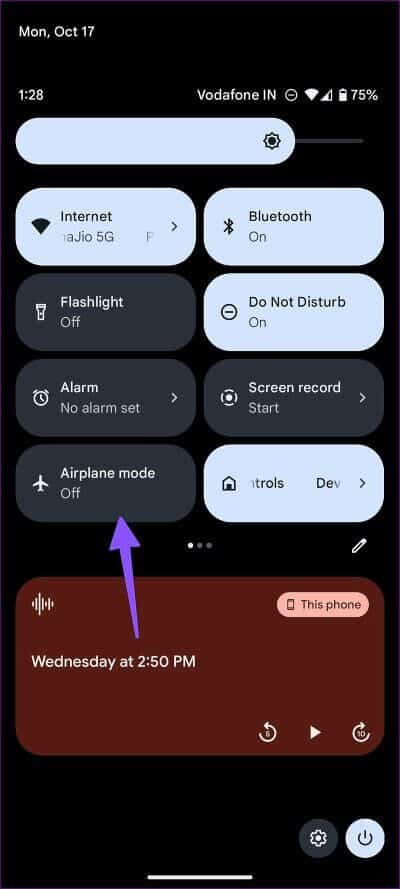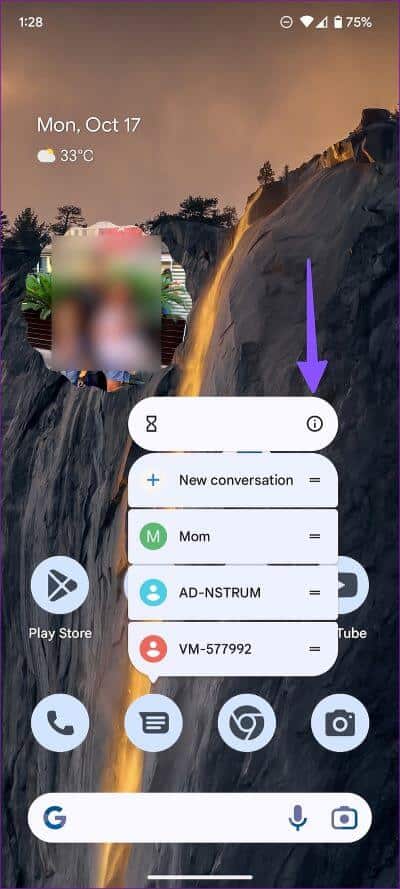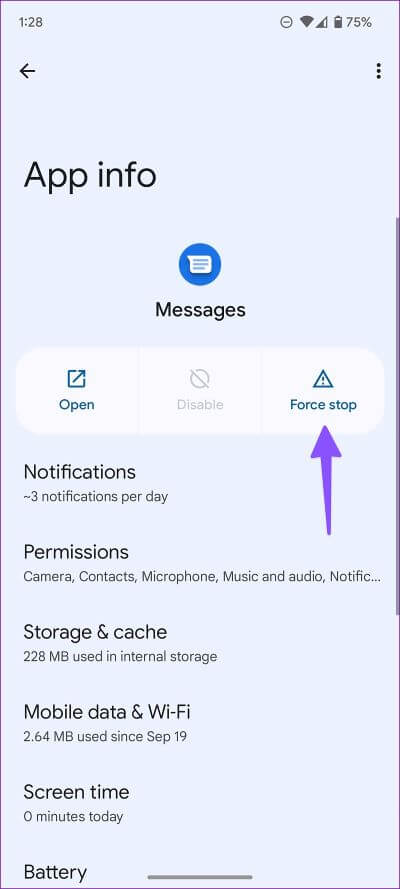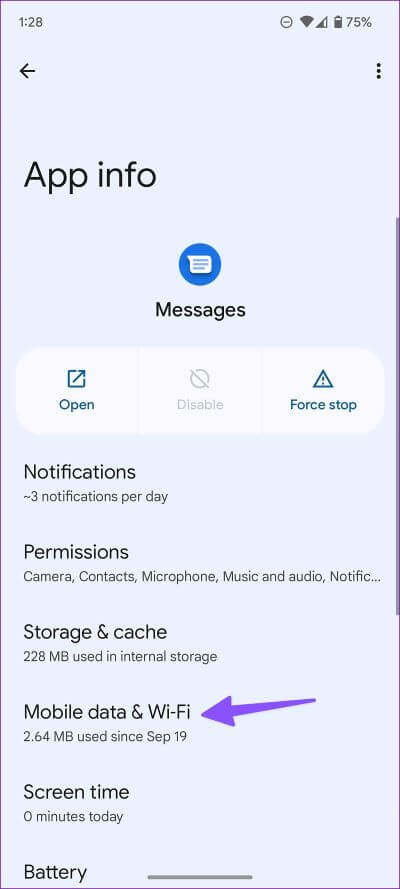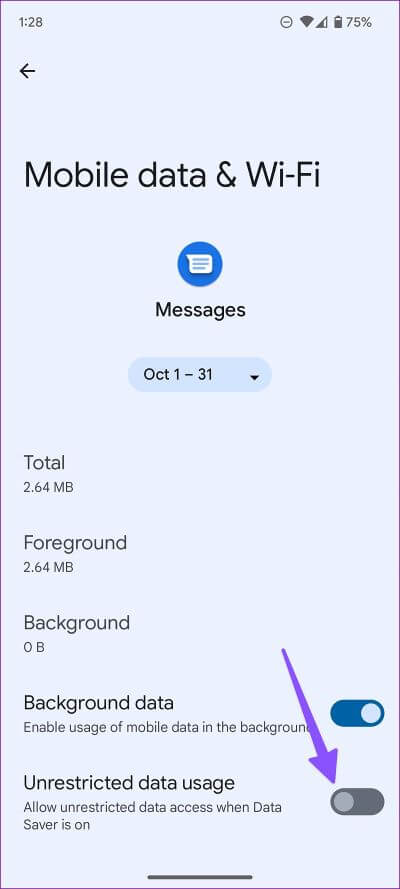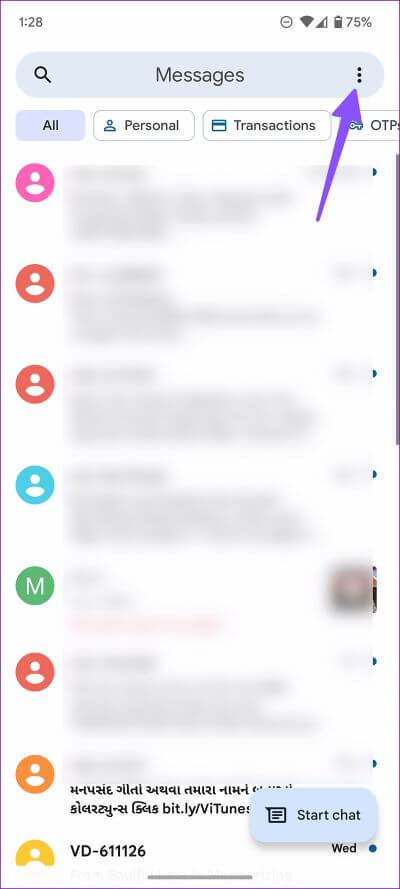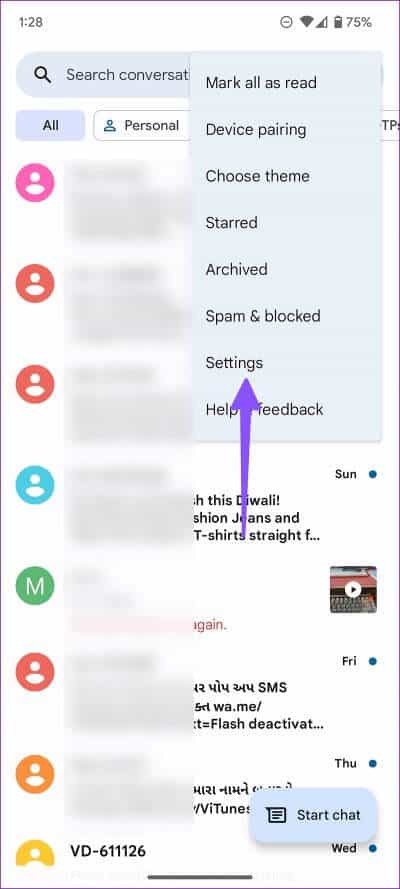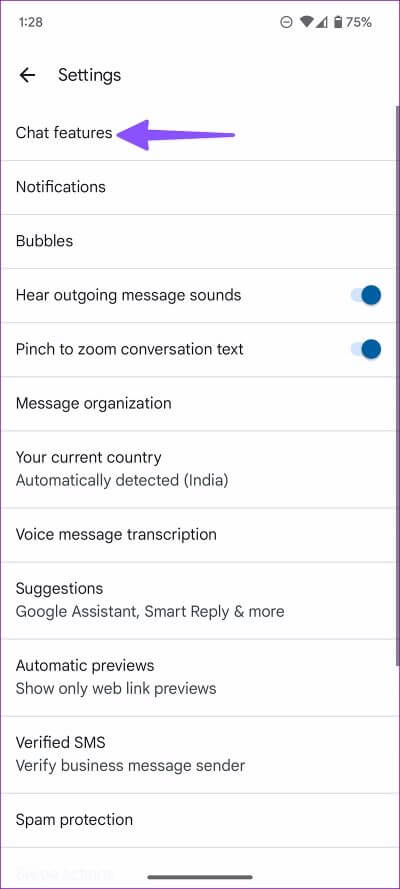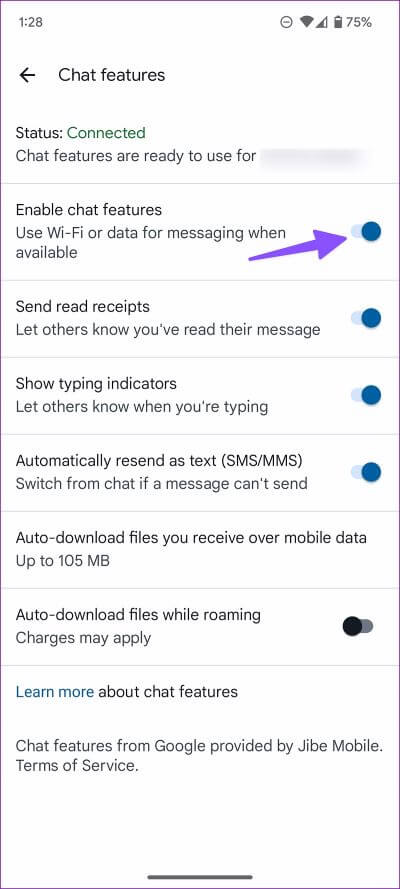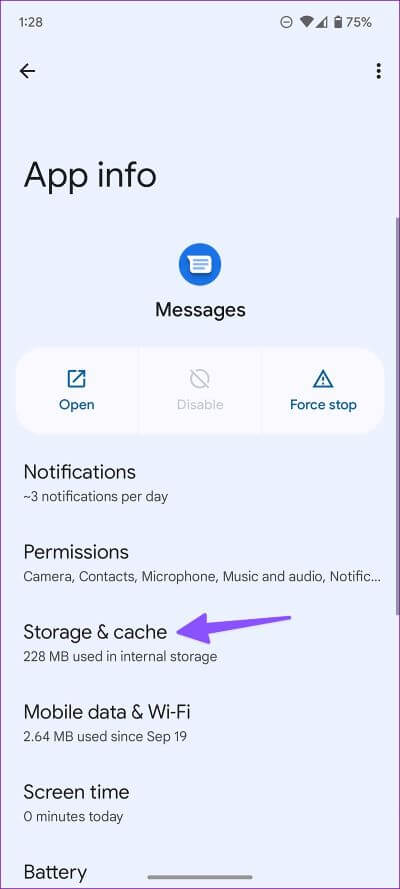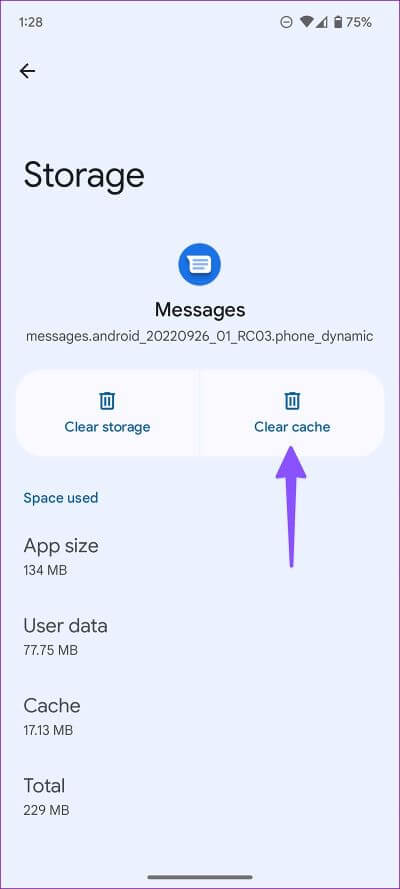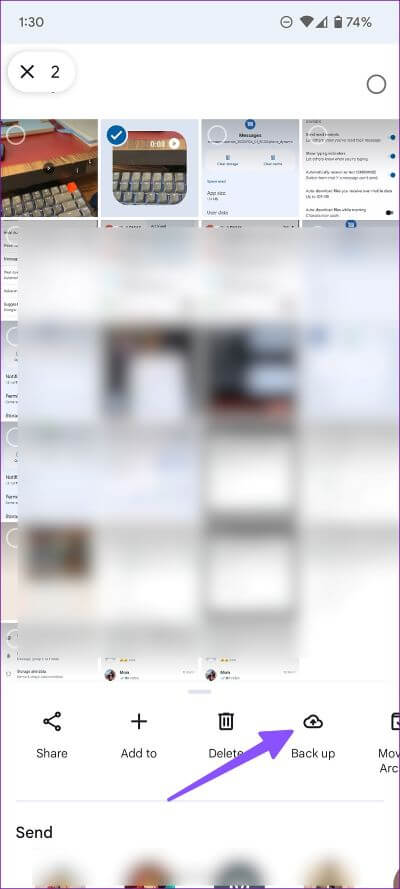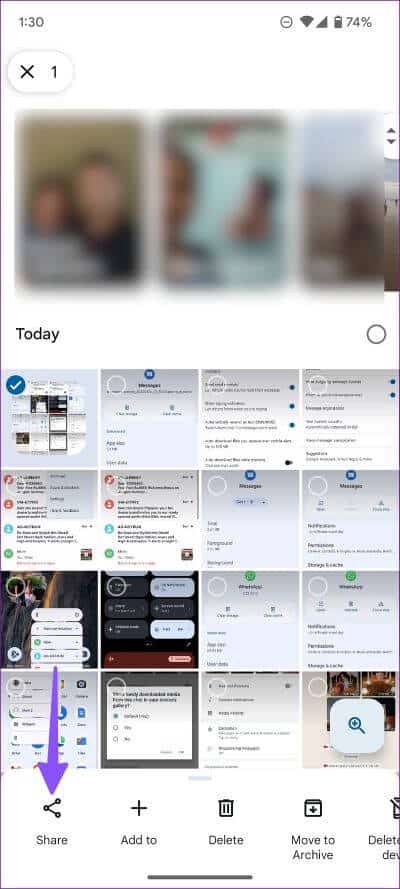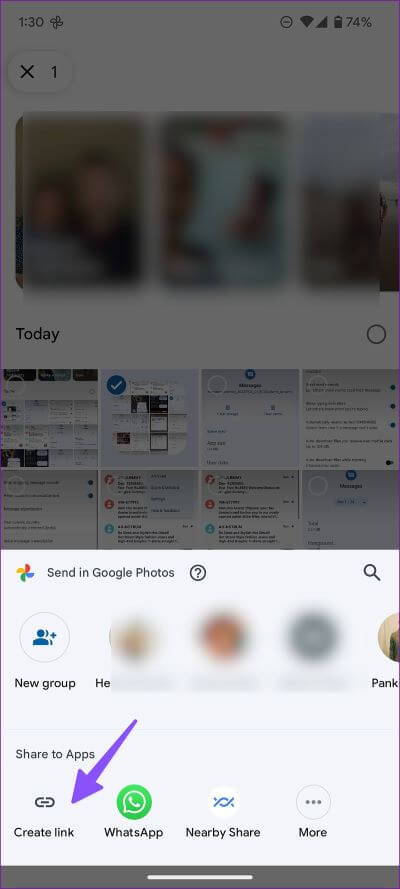비디오 메시지를 보내지 않는 Android를 수정하는 상위 9가지 방법
Android 휴대전화가 연락처에 동영상을 보내지 못했습니까? 이동통신사는 MMS(멀티미디어 메시징 서비스)를 3.5MB로 제한합니다. 구글 RCS 수신자에게 최대 105MB의 비디오를 보낼 수 있습니다. 비디오를 전송하지 않는 안드로이드 폰은 당신을 혼란스럽게 할 수 있습니다. 휴대폰이 즉시 비디오를 다시 보낼 수 있도록 문제 해결 요령을 모았습니다.
Android 전화가 비디오 문제를 보내지 않는 데에는 여러 가지 요인이 있습니다. 네트워크 연결에 문제가 있거나 비디오 볼륨이 크거나 계정 잔액이 부족할 수 있습니다.
1. 이동통신사 요금제 확인
대부분의 이동통신 사업자는 멀티미디어 메시지를 수신자에게 보내는 데 일정 금액을 청구합니다. 멀티미디어 메시지를 보내는 비용은 일반적으로 일반 문자 메시지를 보내는 비용보다 비쌉니다. 선불 사용자이고 계정 잔액이 부족한 경우 이동통신사 앱을 사용하여 추가 기능을 구입하세요.
2. 활성 네트워크 연결 확인
Android 휴대전화에 네트워크 연결 문제가 있는 경우 기본 메시지 앱에서 동영상을 보낼 수 없습니다. 일시적으로 비행기 모드를 활성화 및 비활성화하여 네트워크 연결을 재설정할 수 있습니다.
단계1 : 드래그 위의 메뉴를 열다 알림 표시줄.
단계2 : 다시 아래로 스와이프하여 표시 퀵 스위치.
단계3 : 할 수있게하다 비행기 모드 켜기 및 끄기 몇 초 후. 할 수 있게 하다 업데이트 같은 목록에서.
3. 강제 중지 메시지
메시지 앱을 강제로 중지하고 시도할 수 있습니다. 동영상을 다시 제출하세요. 이것이 당신이 해야 할 일입니다.
단계1 : 메시지 앱 아이콘을 길게 누르고 "나는" 앱 정보 메뉴를 엽니다.
단계2 : 클릭 "강제 정지그리고 결정을 확인하십시오.
메시지 앱이 닫힙니다. 앱을 열고 동영상을 다시 보낼 수 있습니다.
4. 메시지에 무제한 데이터 사용 가능
메시지 앱은 활성 데이터 절약 모드에서 동영상을 보내지 못할 수 있습니다. 무제한 데이터를 사용하여 문제 없이 동영상을 보내려면 메시지에 권한을 부여해야 합니다.
단계1 : 메뉴 열기 메시지 정보 (위의 단계를 확인하십시오).
단계2 : 옵션을 선택하세요모바일 데이터 및 Wi-Fi.
단계3 : 활성화 스위치 무제한 데이터 사용다음 목록에서.
5. 채팅 기능 활성화
메시지에서 채팅 기능이 활성화되면 앱은 가능한 경우 Wi-Fi 또는 메시지용 데이터를 사용합니다. 채팅 기능을 사용하여 수신 확인, 쓰기 표시 등을 활성화할 수도 있습니다. 당신은 사용하고있다 RCS(리치 커뮤니케이션 서비스) Google에서 동영상을 보냅니다. RCS는 대화를 통해 최대 105MB의 비디오 파일을 보낼 수 있습니다.
단계1 : 앱 열기 메시지 안드로이드에서.
단계2 : 클릭 오른쪽 상단 모서리에 있는 케밥 메뉴(점 XNUMX개).
단계3 : 퍄퍄퍄 설정.
단계4 : 클릭 채팅 기능.
단계5 : 활성화 채팅 기능을 전환합니다.
메인 메인 메뉴로 이동하여 채팅을 열어 동영상을 다시 전송하세요.
6. 메시지 앱 캐시 지우기
손상된 메시지 캐시로 인해 동영상 전송에 문제가 있을 수 있습니다. 메시지 캐시를 지우고 다시 시도해야 합니다.
단계1 : 정보 메뉴로 이동 메시지 앱 (위의 단계 참조).
단계2 : 퍄퍄퍄 "스토리지 및 캐시".
단계3 : "를 탭캐시 지우기"그리고 당신은 괜찮습니다.
7. 타사 메시징 앱 사용
기본 메시지 앱에서 여전히 비디오를 보낼 수 없으면 타사 인스턴트 메시징 앱을 사용하여 작업을 완료해야 합니다. 세계 최대 메시징 플랫폼인 WhatsApp은 동영상 업로드 크기를 16MB로 제한합니다. Telegram을 사용하면 문제 없이 최대 2GB의 동영상을 보낼 수 있습니다.
8. Google 사진을 통해 공유 가능한 링크 만들기
이러한 플랫폼에서 연락처를 사용할 수 없는 경우 Google 드라이브를 통해 공유 가능한 링크를 만들거나 구글 포토 또는 원드라이브 큰 동영상을 문제 없이 보내세요. 여기서는 Google 이미지를 예로 들어 보겠습니다.
단계1 : 열다 안드로이드의 구글 포토.
단계2 : 찾다 비디오 클립 공유하고 싶습니다. 길게 누르십시오.
3 단계: 찾기 "지원" 하단에.
4 단계: 동영상 업로드 구글 포토 서버.
단계5 : 수술 후 성공적인 다운로드 , 를 눌러 계속 을 클릭하고 공유를 선택합니다.
단계6 : 클릭 링크를 만듭니다.
단계7 : 공유 목록 사용 Android 기본값은 친구 및 가족에게 비디오 링크를 보내는 것입니다.
9. 메시지 업데이트
오래된 메시지 앱으로 인해 Android 휴대전화의 연락처에 동영상이 전송되지 않을 수 있습니다. Google은 Play 스토어를 통해 메시지 앱을 배포합니다. Google Play 스토어로 이동하여 메시지를 검색할 수 있습니다. 앱을 최신 버전으로 업데이트하고 동영상을 다시 전송해 보세요.
문제 없이 동영상 보내기
또한 Google Play 스토어의 타사 앱을 사용하여 오류 없이 메시지를 통해 보낼 수 있도록 비디오 파일 크기를 줄일 수 있습니다. 어떤 트릭이 효과가 있었나요? 아래 의견에 결과를 공유하십시오.